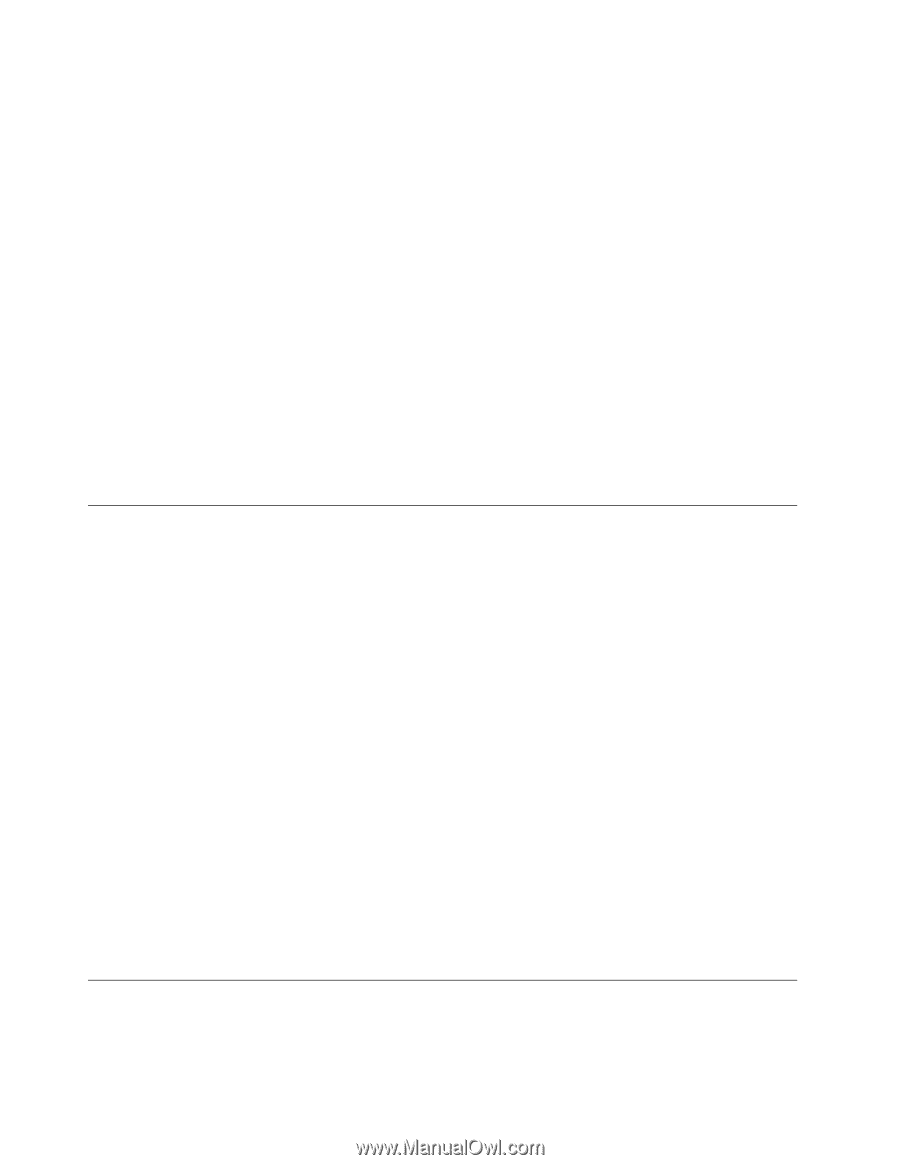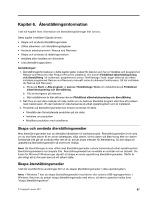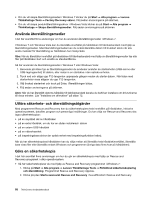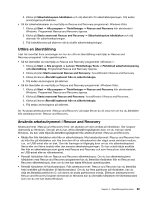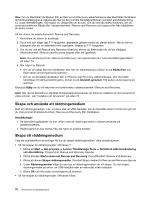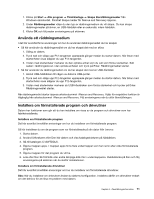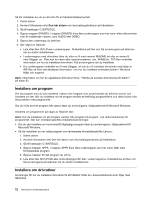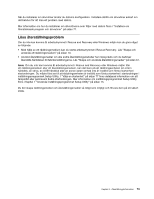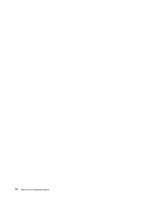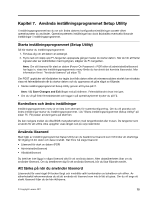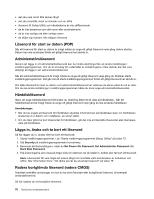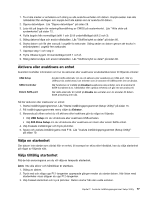Lenovo ThinkCentre M91 (Swedish) User guide - Page 86
Installera om program, Installera om drivrutiner, Gå till katalogen C:\SWTOOLS.
 |
View all Lenovo ThinkCentre M91 manuals
Add to My Manuals
Save this manual to your list of manuals |
Page 86 highlights
Så här installerar du om en drivrutin för en fabriksinstallerad enhet: 1. Starta datorn. 2. Använd Utforskaren eller Den här datorn och visa katalogstrukturen på hårddisken. 3. Gå till katalogen C:\SWTOOLS. 4. Öppna mappen DRIVERS. I mappen DRIVERS finns flera undermappar som har namn efter olika enheter som är installerade i datorn, som AUDIO eller VIDEO. 5. Öppna den undermapp du behöver. 6. Gör något av följande: • Leta efter filen SETUP.exe i undermappen. Dubbelklicka på filen och följ anvisningarna på skärmen när du slutför installationen. • I undermappen med drivrutiner tittar du efter en fil med namnet README.txt eller en annan fil med tillägget .txt. Filen kan ha namn efter operativsystemet, t.ex. WIN98.txt. TXT-filen innehåller information om hur du installerar drivrutinen. Följ anvisningarna när du installerar. • Om undermappen innehåller en fil med tillägget .inf och du vill installera drivrutinen med hjälp av INF-filen så finns det detaljerad information i om hur du installerar enhetsdrivrutinen i Windows Hjälp och support. Anm: Information om hur du uppdaterar drivrutiner finns i "Hämta de senaste drivrutinerna till datorn" på sidan 83. Installera om program Om ett program som du har installerat i datorn inte fungerar som avsett kanske du behöver ta bort och installera om det. När du installerar om ett program ersätts de befintliga programfilerna och detta brukar ofta lösa problem med programmet. Om du vill ta bort ett program från datorn läser du anvisningarna i hjälpsystemet till Microsoft Windows. Installera om programmet på något av följande sätt: Anm: Hur du installerar om ett program varierar från program till program. Läs dokumentationen till programmet. Den kan innehålla specifika installationsanvisningar. • Om du ska installera om kommersiellt tillgängliga program läser du anvisningarna i hjälpsystemet till Microsoft Windows. • Så här installerar du om valda program som levererades förinstallerade från Lenovo: 1. Starta datorn. 2. Använd Utforskaren eller Den här datorn och visa katalogstrukturen på hårddisken. 3. Gå till katalogen C:\SWTOOLS. 4. Öppna mappen APPS. I mappen APPS finns flera undermappar som har namn efter olika förinstallerade program. 5. Öppna mappen för det program du vill ha. 6. Leta efter filen SETUP.EXE eller andra lämpliga EXE-filer i undermapparna. Dubbelklicka på filen och följ anvisningarna på skärmen när du slutför installationen. Installera om drivrutiner Anvisningar för hur du installerar drivrutiner till ett tillbehör hittar du i dokumentationen som följer med tillbehöret. 72 ThinkCentre Användarhandbok